windowsxp系统下word文档如何添加大括号
更新日期:2024-03-23 07:38:02
来源:投稿
手机扫码继续观看

如果我们想要在word文档中总结文档的话,一般都需要用到大括号。那么,windowsxp系统下word文档如何添加大括号?以下是系统小编为您带来的关于word文档中添加大括号,希望对您有所帮助。
推荐:winxp系统下载
具体如下:
1、首先把文字编辑好,排成下图的格式,在排文字格式时,可能会发生格式的改变,你可以新建一个文本文档,把文字粘贴到文本文档中,原来在WORD里面的格式就会消失,重新把文字粘到Word中就可以了。
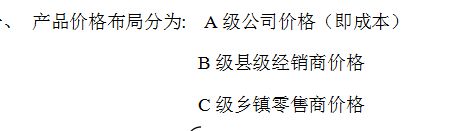
2、然后就是加大括号了,首先选择插入,插入里面有个形状,点击形状,形状下面有基本形状,点击基本形状,进行选择。
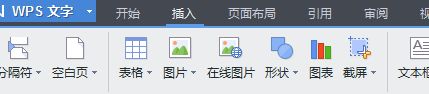
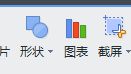
3、选择一个大括号的形状,在你需要添加的地方,点击鼠标左键,就会出现如下图的情况。
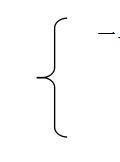
4、刚开始选择大括号时,会出现不是黑色的线条,你可以直接双击括号,出现下图的对话框。
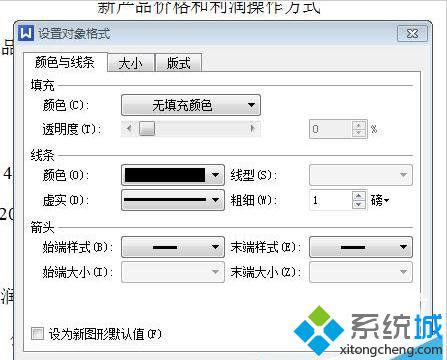
5、之后就是调整线条的粗细和颜色了,根据你的需要进行编辑就好了,调整之后,就完成编辑了(如图)。
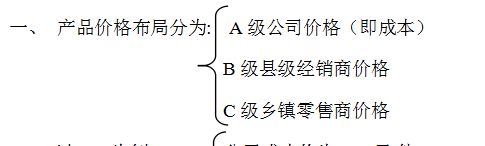
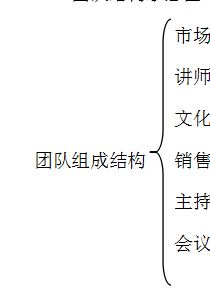
windowsxp系统下word文档添加大括号的方法就为大家介绍到这里了。更多关于winxp系统的软件问题,请关注系统:https:///
该文章是否有帮助到您?
常见问题
- monterey12.1正式版无法检测更新详情0次
- zui13更新计划详细介绍0次
- 优麒麟u盘安装详细教程0次
- 优麒麟和银河麒麟区别详细介绍0次
- monterey屏幕镜像使用教程0次
- monterey关闭sip教程0次
- 优麒麟操作系统详细评测0次
- monterey支持多设备互动吗详情0次
- 优麒麟中文设置教程0次
- monterey和bigsur区别详细介绍0次
系统下载排行
周
月
其他人正在下载
更多
安卓下载
更多
手机上观看
![]() 扫码手机上观看
扫码手机上观看
下一个:
U盘重装视频












